首先搭建XAMPP本地服务器,将php文件放入htdocs目录,在sublime中配置PHP构建系统并安装Open in Browser插件,通过浏览器访问localhost路径即可运行和预览PHP文件。
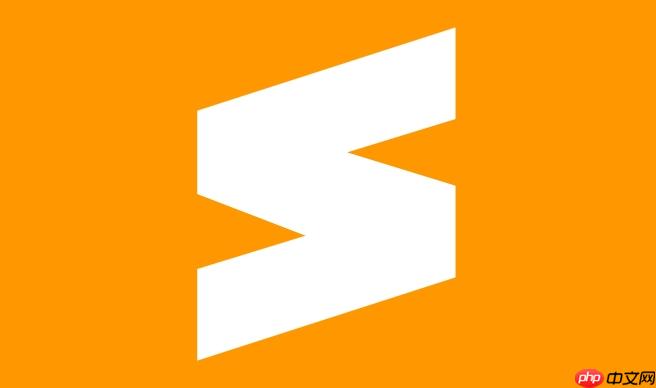
如果您尝试在Sublime中运行PHP文件,但无法正确解析或查看结果,则可能是由于缺少本地服务器环境。PHP代码需要在支持的服务器环境中执行,否则将无法正常解析。以下是搭建XAMPP本地服务器并配置Sublime以运行PHP文件的步骤:
一、安装并配置XAMPP
XAMPP是一个集成的本地服务器环境,包含apache、mysql、PHP和phpMyAdmin,适合用于本地开发和测试PHP程序。
1、访问XAMPP官方网站,下载适用于您操作系统的版本(windows、macos或linux)。
2、运行安装程序,选择安装路径(建议使用默认路径,如:C:xampp),并确保勾选需要的组件,包括Apache、MySQL和PHP。
立即学习“PHP免费学习笔记(深入)”;
3、完成安装后,启动XAMPP控制面板,找到Apache模块,点击Start按钮启动服务。
4、打开浏览器,访问http://localhost,如果看到XAMPP欢迎页面,说明服务器已成功运行。
二、将PHP项目放入htdocs目录
Apache服务器默认从XAMPP安装目录下的htdocs文件夹提供Web内容,因此您的PHP文件必须放置在此目录中才能通过浏览器访问。
1、进入XAMPP安装目录,找到htdocs文件夹(例如:C:xampphtdocs)。
2、在htdocs内创建一个新的项目文件夹,例如命名为myproject。
3、将您在Sublime中编写的PHP文件保存到该目录下,例如保存为index.php。
4、在浏览器中访问http://localhost/myproject/index.php,即可查看PHP文件的执行结果。
三、配置sublime text构建系统运行PHP
通过配置Sublime的构建系统,可以直接在编辑器中运行PHP语法检查或调用外部浏览器查看结果。
1、打开Sublime Text,点击顶部菜单栏的Tools → Build System → New Build System。
2、在新打开的文件中输入以下配置内容:
{
“cmd”: [“php”, “-f”, “$file”],
“path”: “C:/xampp/php”,
“file_regex”: “^[ ]*File “(…*?)”, line ([0-9]*)”,
“selector”: “source.php”
}
3、将此文件保存为PHP.sublime-build,保存路径为Sublime的Packages/User/目录下。
4、回到PHP文件,选择Tools → Build System → PHP,然后按下Ctrl+B运行,可在Sublime底部查看PHP语法输出或错误信息。
四、设置浏览器快捷方式预览PHP页面
为了快速在浏览器中预览PHP文件,可以通过自定义批处理脚本或插件实现一键打开浏览器功能。
1、在Sublime中安装Open In Browser插件,可通过Package Control搜索并安装。
2、安装完成后,在PHP文件中右键选择Open in Browser,自动使用默认浏览器打开对应localhost地址。
3、确保文件路径与htdocs中的位置一致,并且Apache服务正在运行,否则页面将无法加载。
4、若需自定义URL路径,可修改Sublime中相关插件的配置文件,指定本地服务器根目录和项目子路径映射关系。
以上就是Sublime运行PHP文件如何配置_搭建XAMPP本地服务器环境指南的详细内容,更多请关注sublime mysql php linux windows apache 操作系统 浏览器 phpmyadmin php mysql windows macos sublime text apache http linux phpMyAdmin





评论(已关闭)
评论已关闭